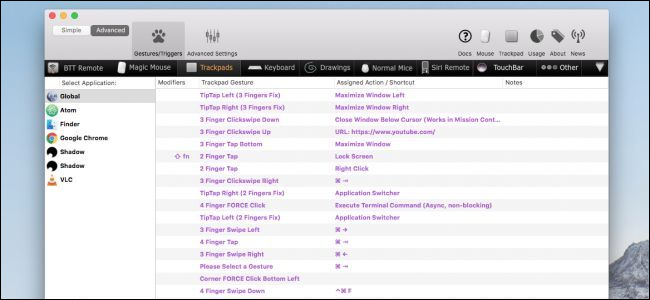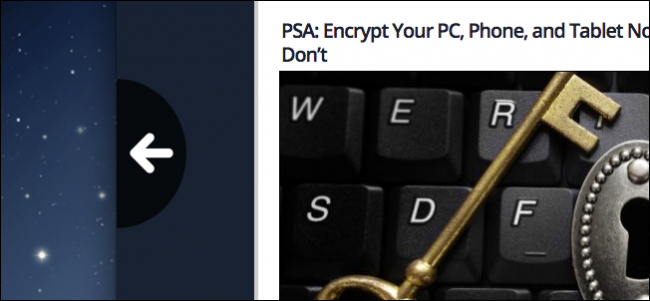Bacača. Ne nedostaje im baš Google Play. Iako ima mnogo toga za izabrati, svaki sa nešto drugačijim pristupom stvarima, svi imaju tendenciju da rade na isti opći način. Isto se ne može reći i za okidač, koji omogućava zaslon osjetljiv na dodir vašeg uređaja na najbolji mogući način pomoću gesta za pokretanje aplikacija, postavki pristupa i više.
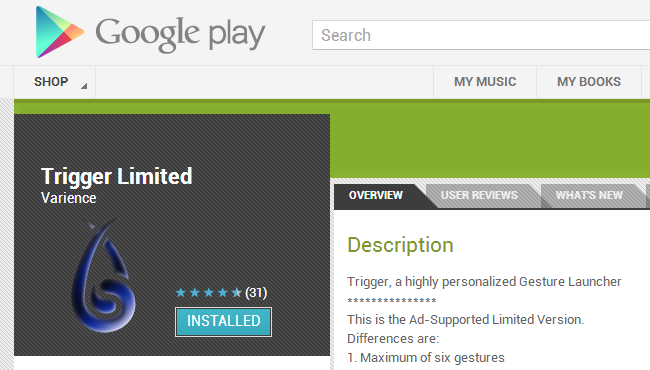
Ovo nije prvi put da pokretač gesta imarazvijen je kako bi olakšao posao oko pokretanja i pokretanja programa. Korisnici sustava Windows imaju alate kao što je StrokesPlus koji omogućuje pokretanje miša upotrijebljenim kao okidačima, a Google Gesture Search donosi pretragu zasnovanu na gestu prema Androidu.
Trigger to dalje vodi, omogućujući tododijeliti više radnji gestama. Koncept je jednostavan, ali istovremeno revolucionarni i sjajno štedi vrijeme. Brzim gestom možete prebaciti značajke poput Bluetooth i wifija, pokrenuti određene aplikacije ili učiniti stvari poput sastavljanja nove tekstualne poruke ili e-pošte.
Za pokretanje kretnje možete se odlučiti bilo da pritisneteokidač (pozivanje na vruću zonu u kojoj se mogu crtati geste) ili je povucite na žarišnu točku kako biste pokrenuli akciju. Ikona okidača ne mora se prikazivati u svako doba i možete je pozvati kad god vam zatreba - samo pritisnite gumb za pretraživanje, protresite telefon ili mu pristupite na traci s obavijestima. Ili, naravno, možete ga ostaviti na stalnom zaslonu.
Postoji kratki uvodni tutorial za šetnjui tada možete početi postavljati vlastite geste i akcije. Započnite odabirom vrste akcije koja bi trebala biti pokrenuta gestom - Aplikacije vam omogućuju pokretanje aplikacija, Postavke pružaju pristup sistemskim postavkama itd. - a zatim dodirnite gumb +.
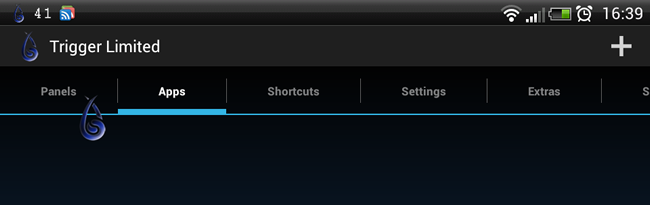
Ovisno o tome koji ste dio odabralitada će trebati odabrati aplikaciju, postavku, web mjesto ili radnju koju bi ovaj pokretač trebao pokrenuti. Izbor napravite dodirivanjem popisa, a zatim nacrtajte pokret koji će se upotrijebiti na ploči za ogrebotine i zatim dodirnite gumb za kvačicu.

Očito će biti teško savršenoponovite određenu gestu svaki put kada je želite upotrijebiti tako da je dobra ideja vježbati. Krenite kroz Gest Test kako biste konfigurirali razinu osjetljivosti i točnosti koju želite koristiti.
Nacrtajte svoju gestu u jastučić za ogrebotine i učinit će tobiti ocijenjen od strane aplikacije. U početku radite na razini točnosti od 2,0, ali možete to povećati ili smanjiti pomoću gumba <i> kako smatrate prikladnim.

Postoji obilje gesta koje se mogu dokazatineizmjerno korisno. Ako vam treba brz način za ulazak u način rada u zrakoplovu ili dodavanje novog događaja kalendara, za pokretanje ovih uobičajenih zadataka na brzu gestu može se koristiti Trigger.
Da biste nekim radnjama još lakše pristupili,klizači se također mogu koristiti. Otvorite Postavke u aplikacijama i pomaknite se do odjeljka Prebaci prstom. Dodirnite jedan od smjerova kompasa, a zatim naznačite što bi se trebalo dogoditi kad se ikona okidača povuče u tom smjeru.
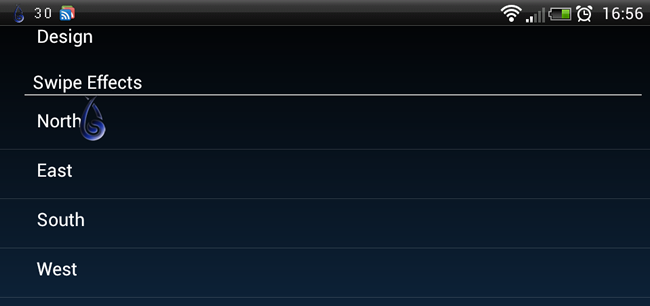
Trigger je dostupan u dvije vrste. Besplatna verzija podržava oglas i nameće ograničenje od šest gesta, dok plaćena verzija uklanja oba ova ograničenja.
Javite nam kako dalje u komentarima ispod.